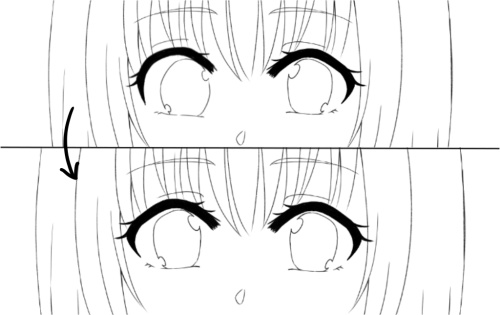2021.06.18
[初学者向]用变形工具调整脸部和身体平衡的小技巧[手机版教程]

如果你画完了一张脸或身体,但你觉得它不太对,或者它是扭曲的,这可能是因为它失去了平衡。
在这篇文章中,我将告诉你如何使用变形工具轻松地纠正这种不平衡的面部或身体。
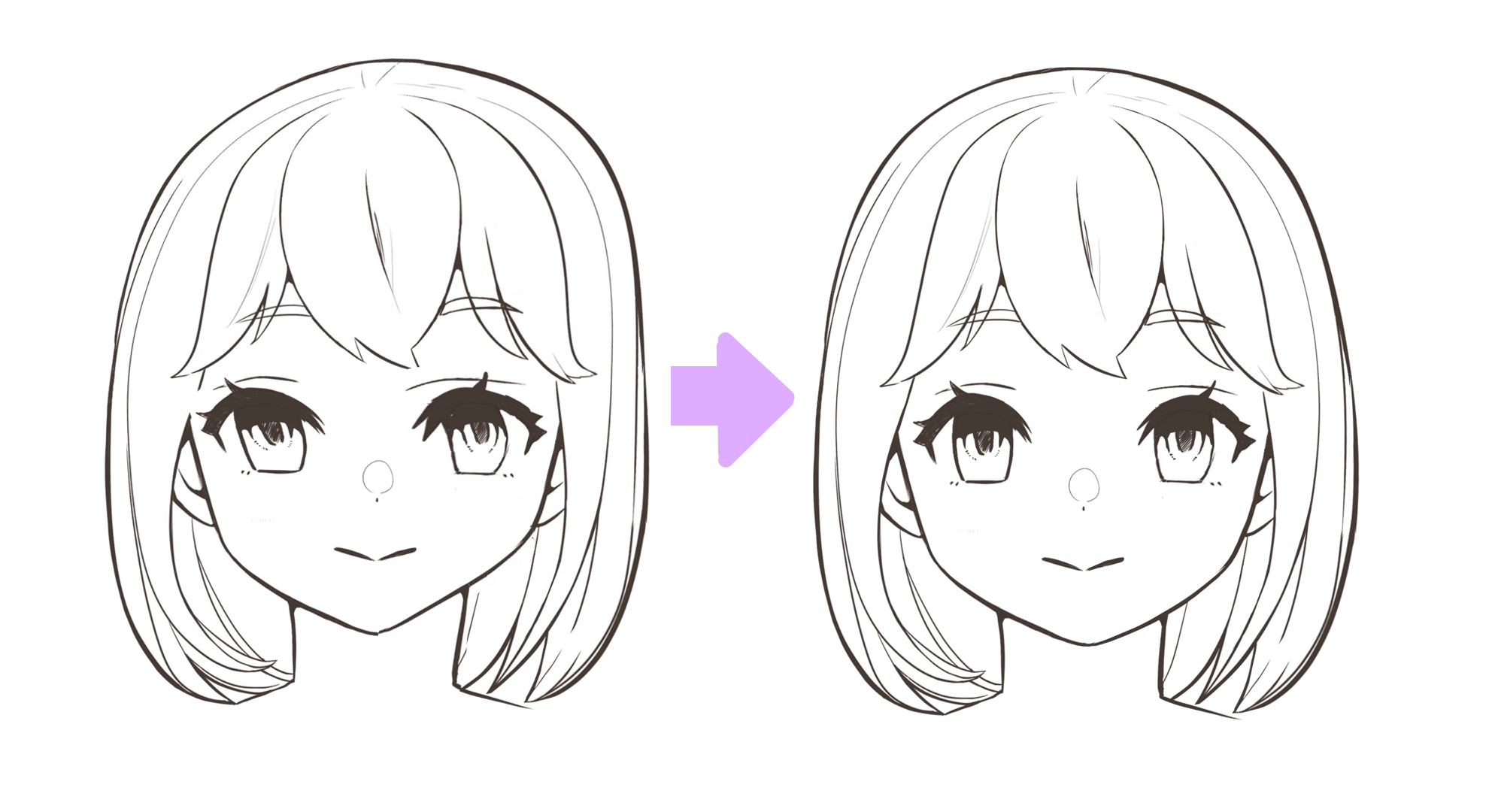
Index
1.当五官配置不协调时
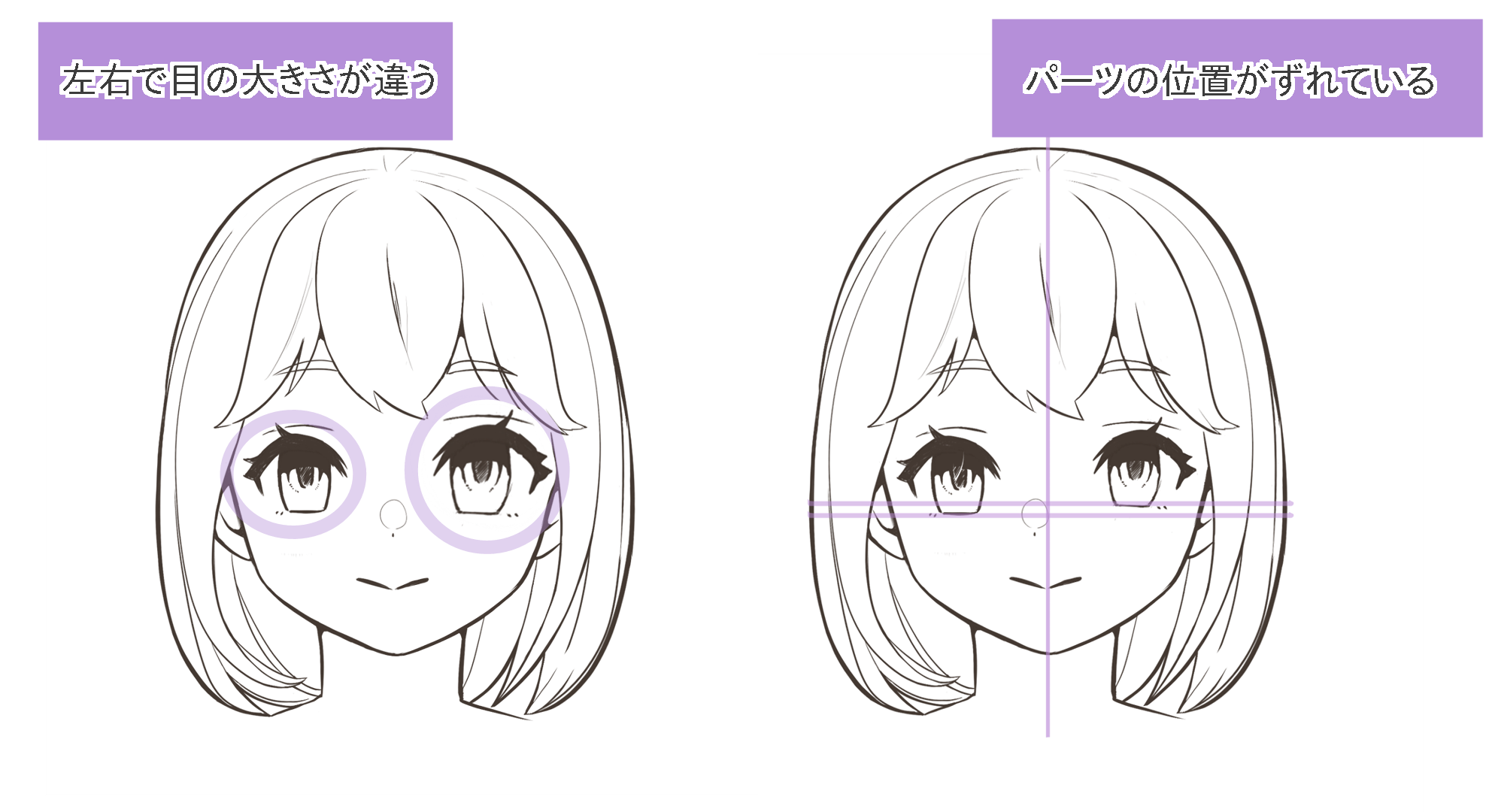
如果五官的位置和大小不协调时,就像上面的插图一样,可以使用「变形」来调整。
<如何调整大小>。
(1)从画笔图标中选择 “选择工具”,并选择你要改造的部分。
(你也可以使用选择笔工具。 你也可以使用选择笔工具,但要使用容易选择的工具)。
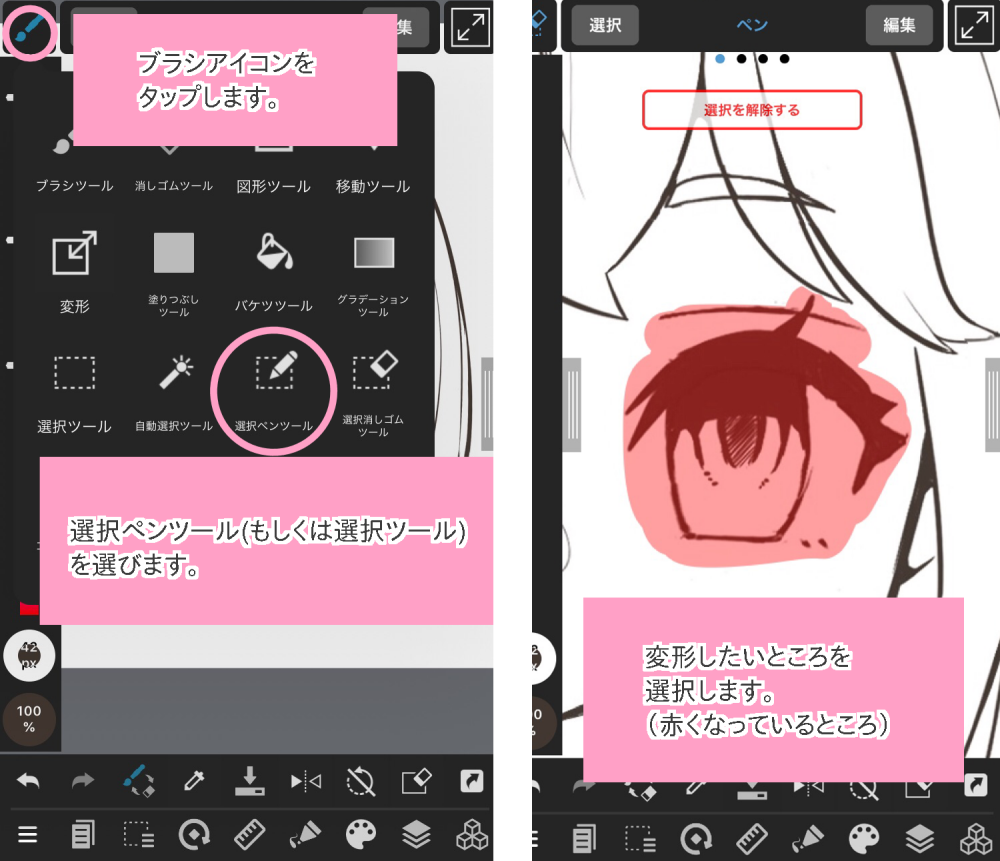
(2) 从画笔图标中选择 “变形”,用 “+”或”-“或拖动变换框的边缘来改变大小。
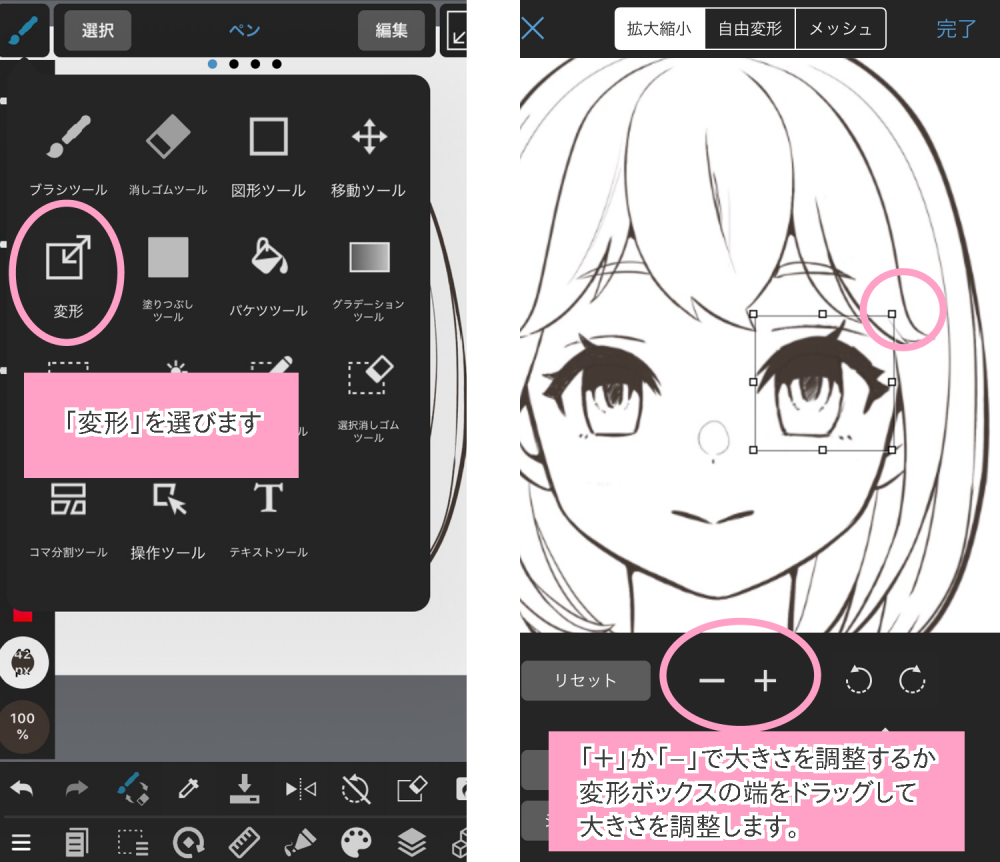
<如何改变位置>。
使用变形窗口下的十字键来移动它。
你也可以用与移动工具相同的方式,在变形框内拖动它。
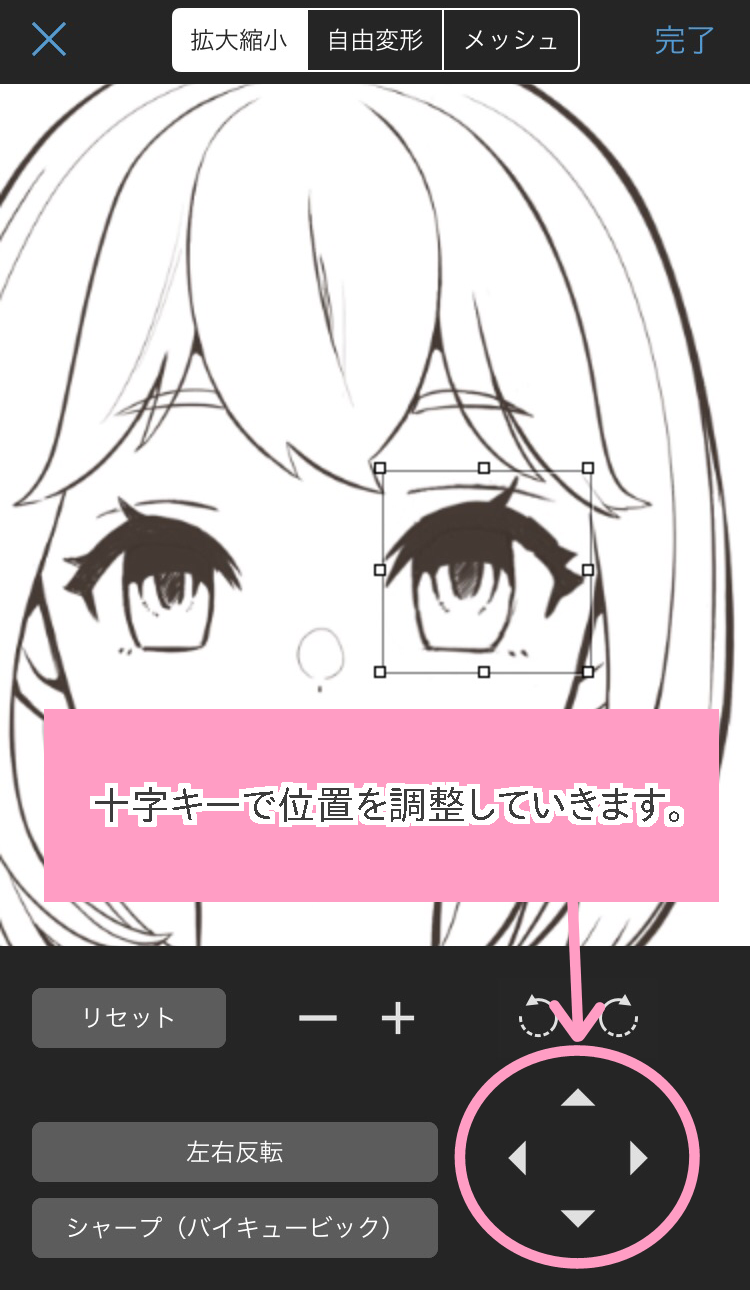
变形 “有 “可以一点一点地移动 “和 “可以水平和垂直地移动 “的优点,但移动速度不快,所以让我们用好它与移动工具。
2.当整个面部扭曲时
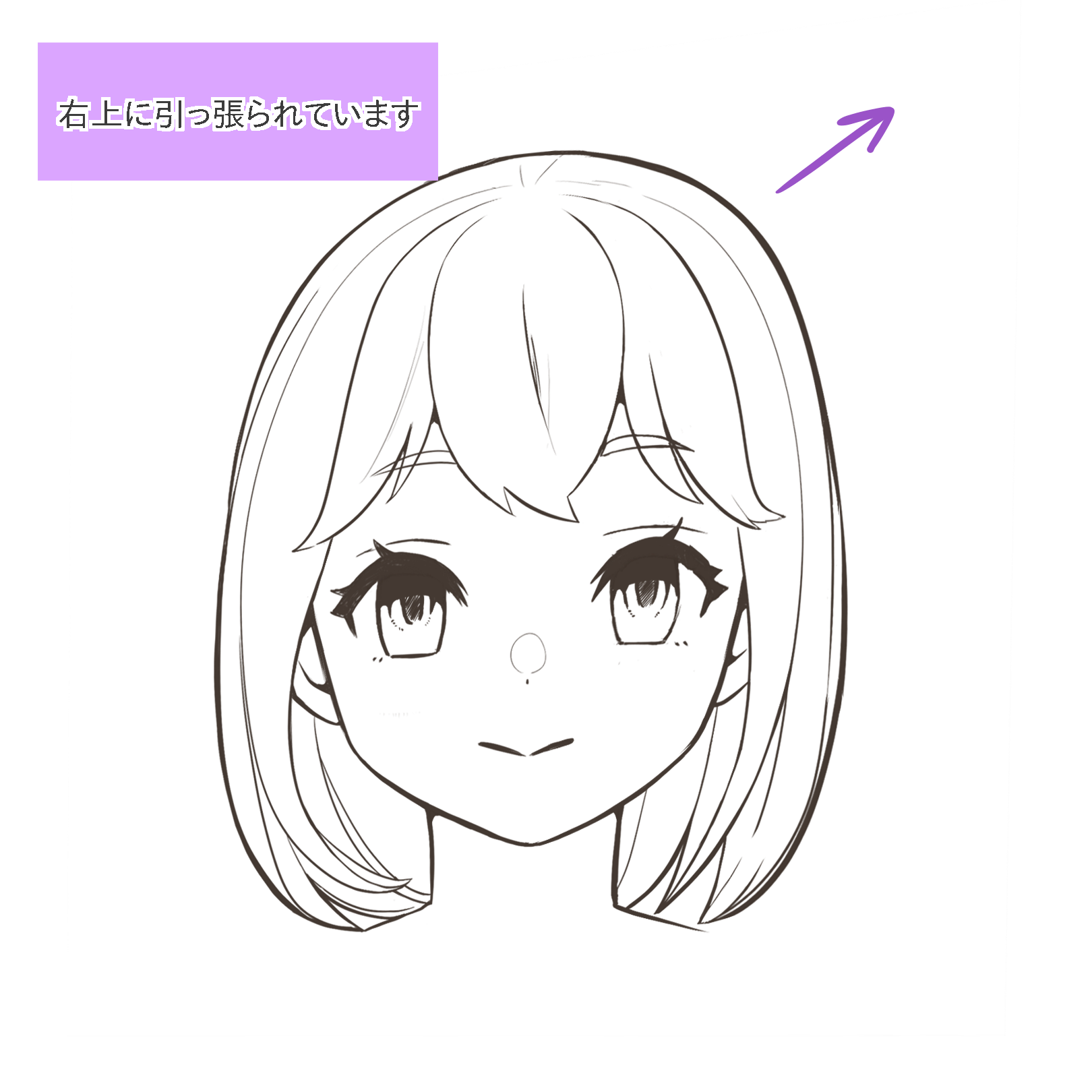
当整个脸部在任何一个方向上扭曲时,就像上面的插图一样,我们可以使用“自由变形”来调整。
<“自由变形 “和 “变形 “之间有什么区别?> 。
变形 “可以一次改变整个插图的形状,而 “自由变形 “则允许你只选择和改变变形框的一个角。

<如何调整脸部的变形>。
(1) 从画笔图标中选择 “变形”,并选择 “自由变形”。
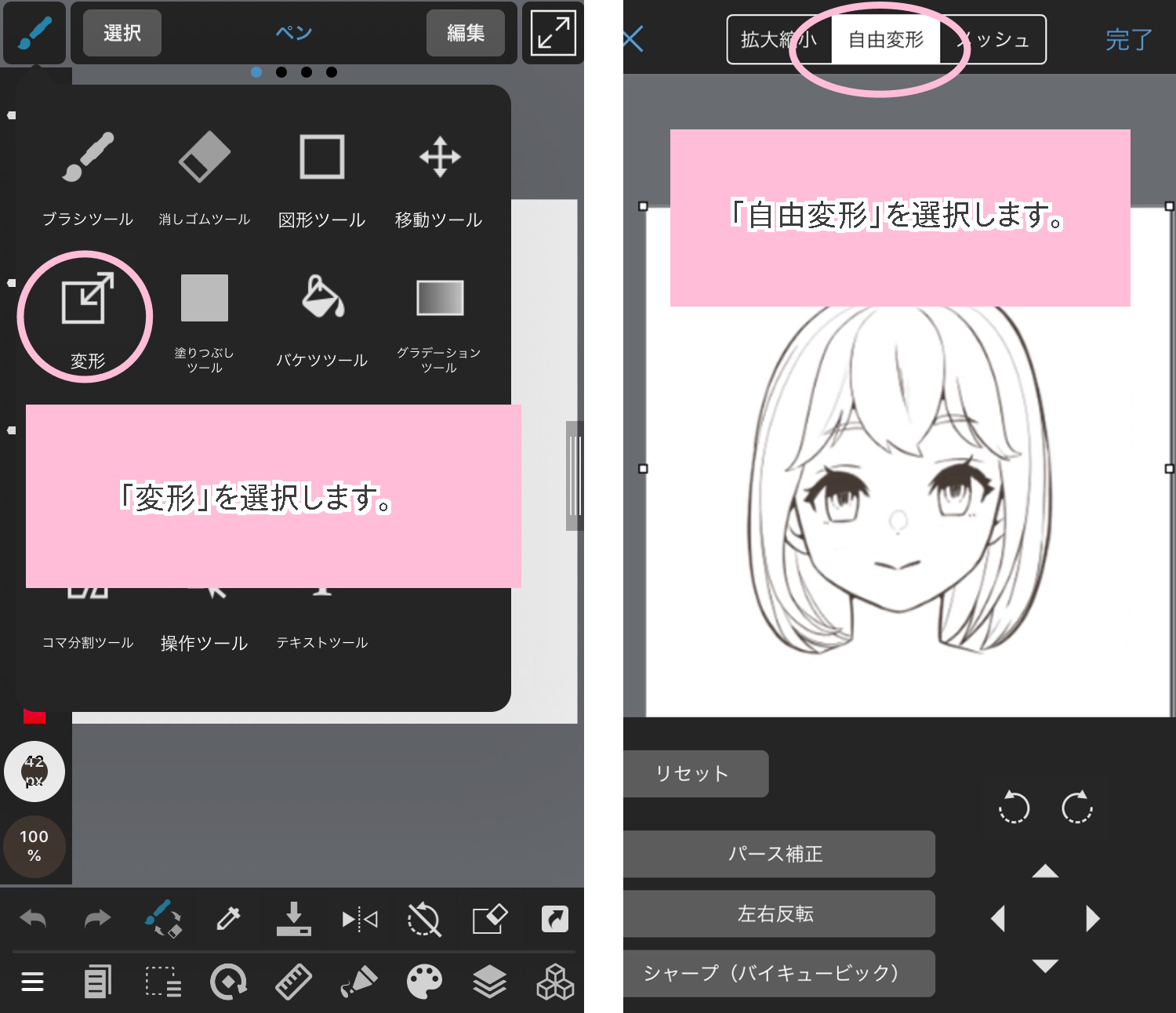
(2) 将转换盒的边缘向它被拉动的相反方向拖动。
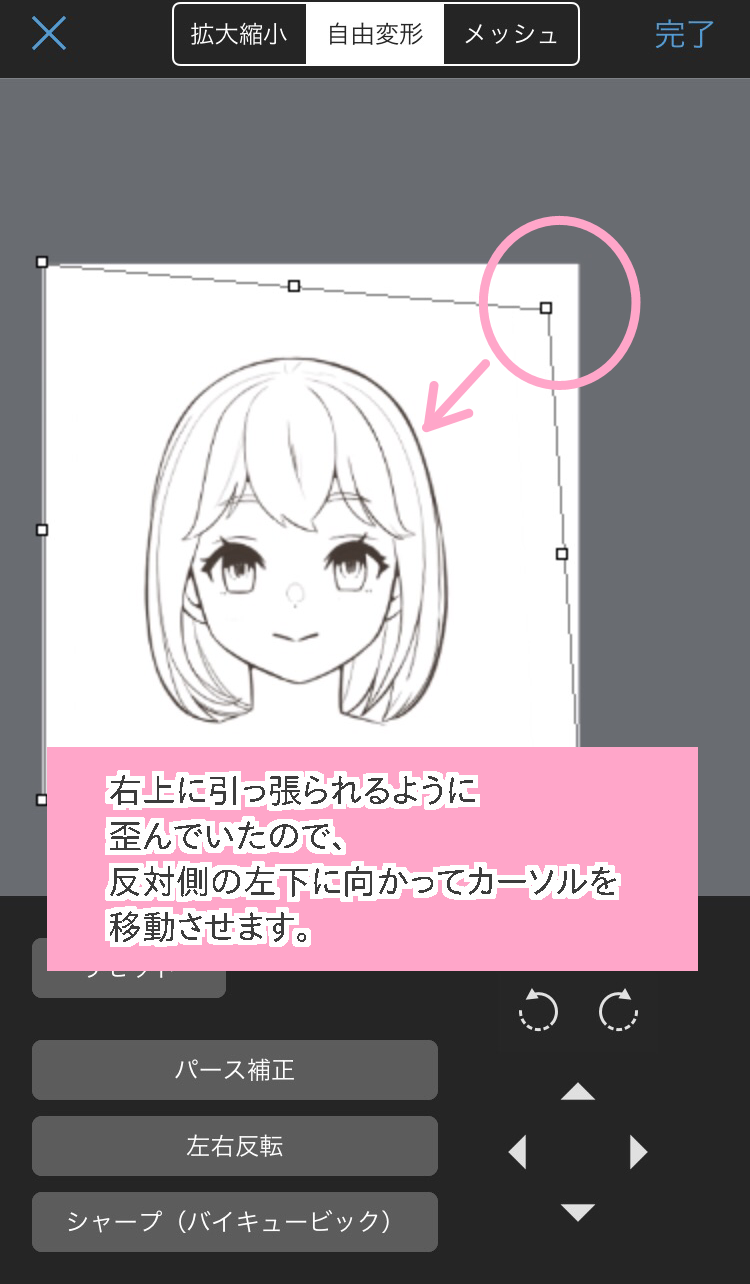
3、当你想改变一个部分的线条或形状时
[当你想改变一个部分的形状时]。
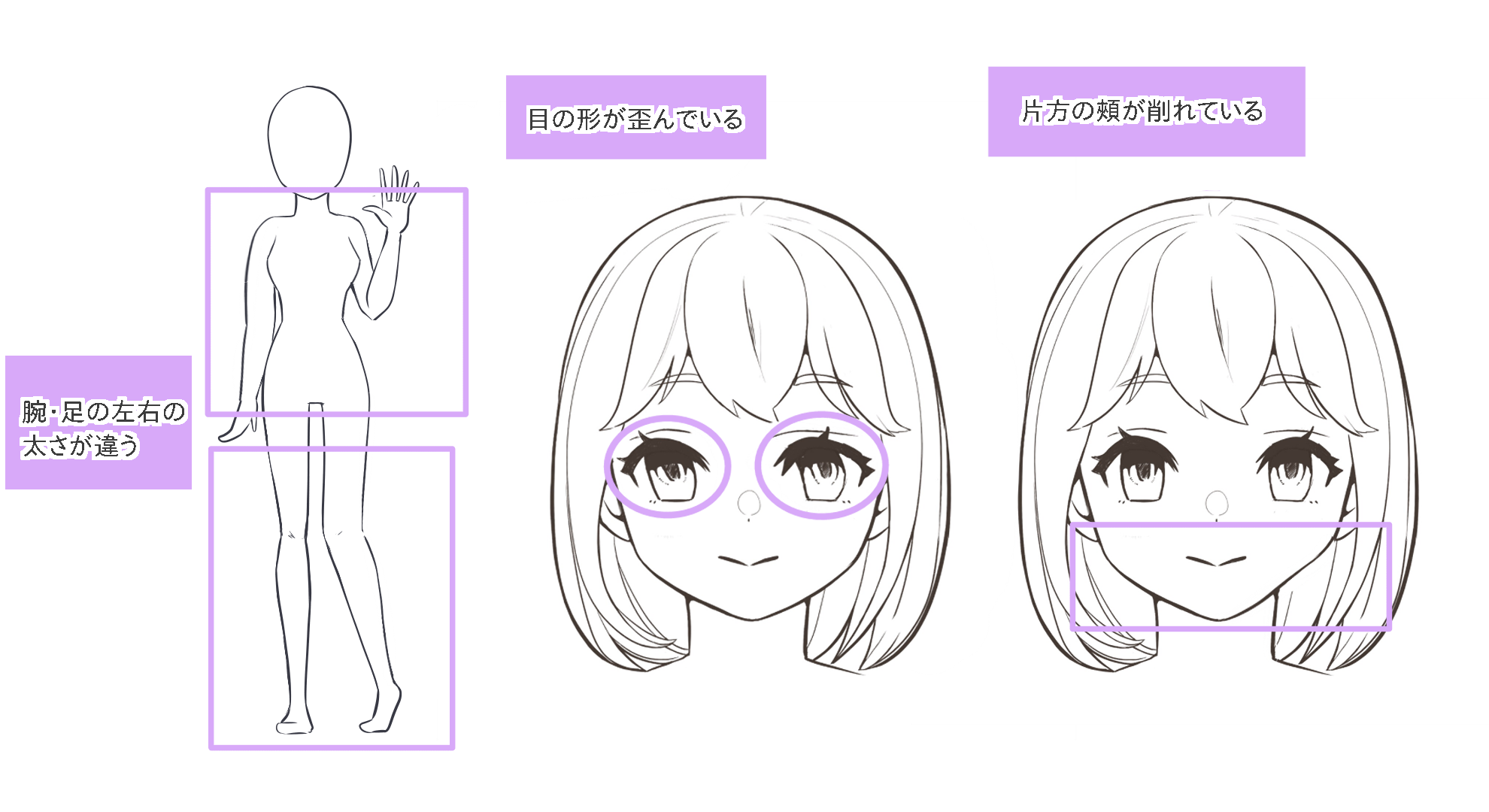
当你对上图中的某个部分感到奇怪时,你可以用“自由变形”或“网点变形”来调整它。
<什么是网点变形?> 。
它是一个允许你把变形盒分成你想要的许多部分,并且只对你想变形的部分进行变形的工具。
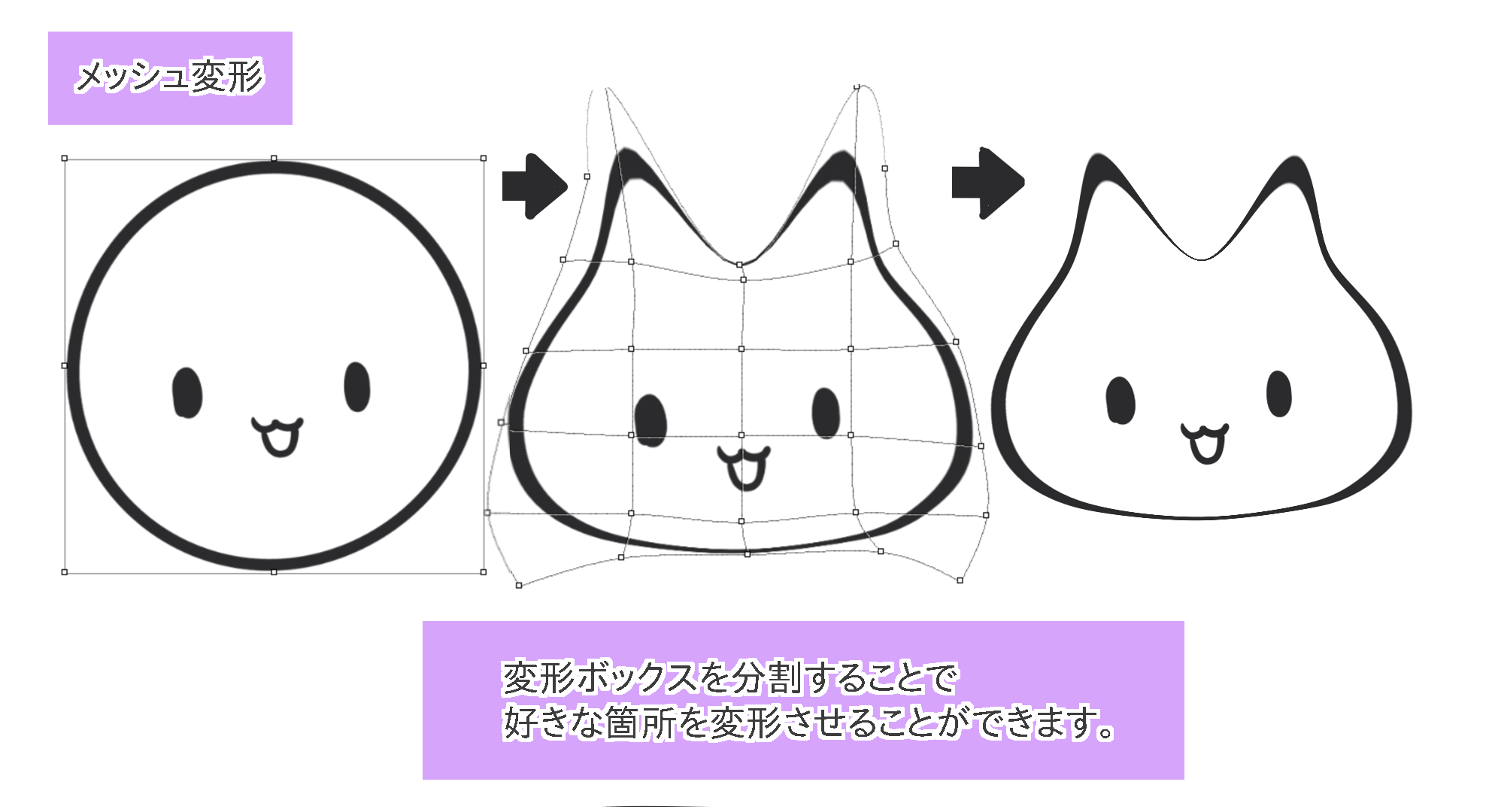
<如何使用自由变形来调整眼睛>。
(1) 从画笔图标中选择 “选择笔工具”,并选择你要改造的区域。
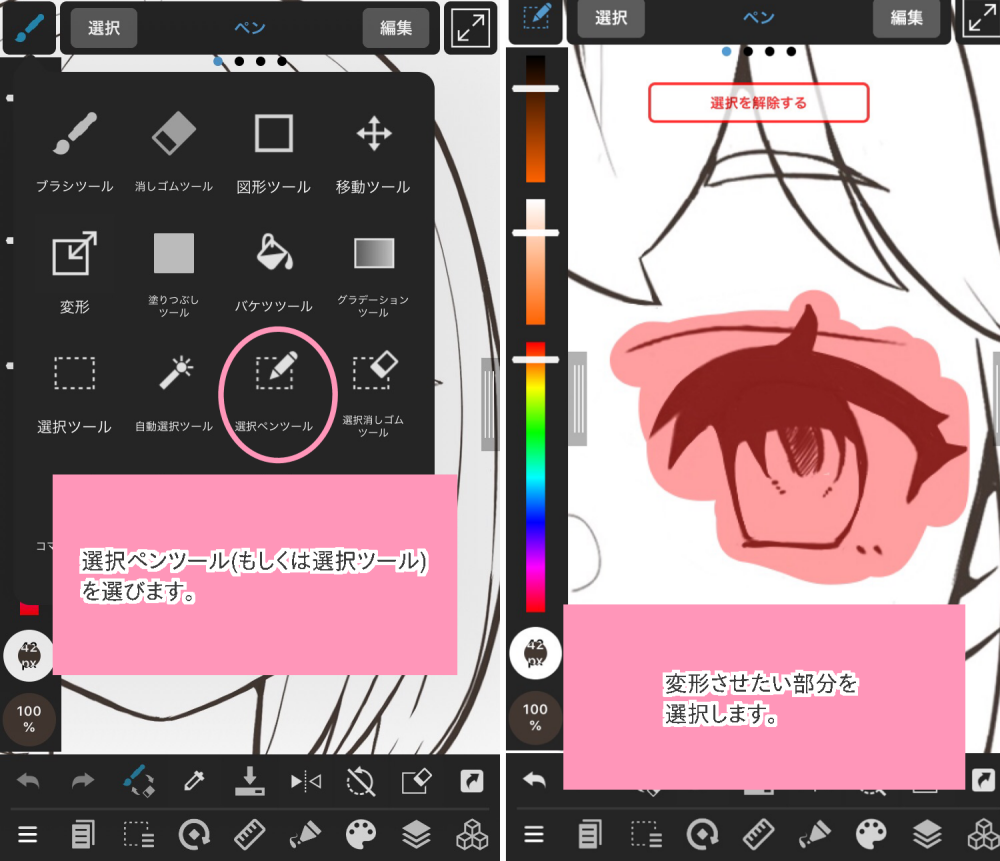
(2) 从画笔图标中选择 “变形”>”自由变形”。
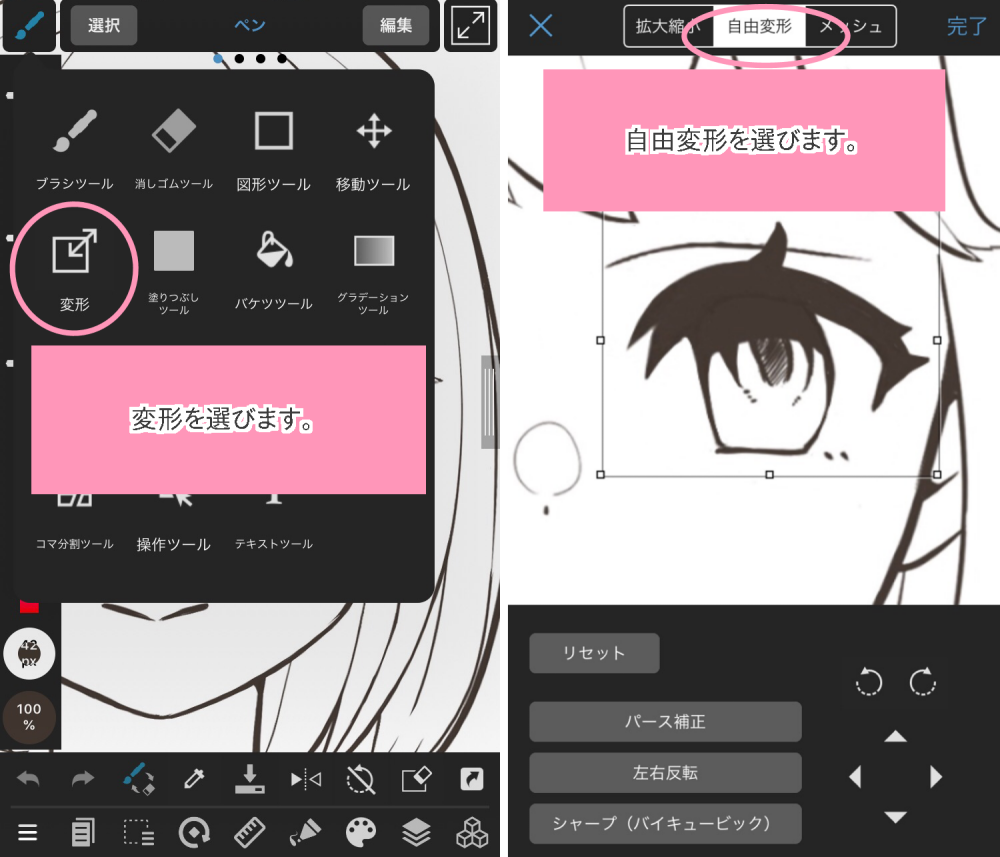
(3) 在你要变换的一侧拖动变换框的边缘,并加以调整。
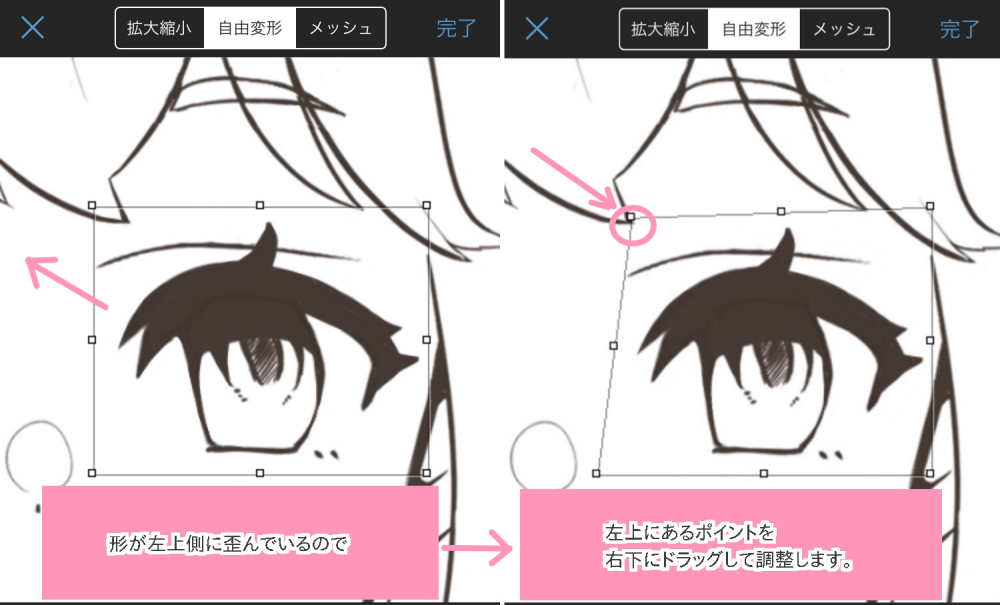
<如何使用网点变形来调整眼睛>。
(1) 从画笔图标中选择 “选择笔工具”,并选择你要改造的区域。
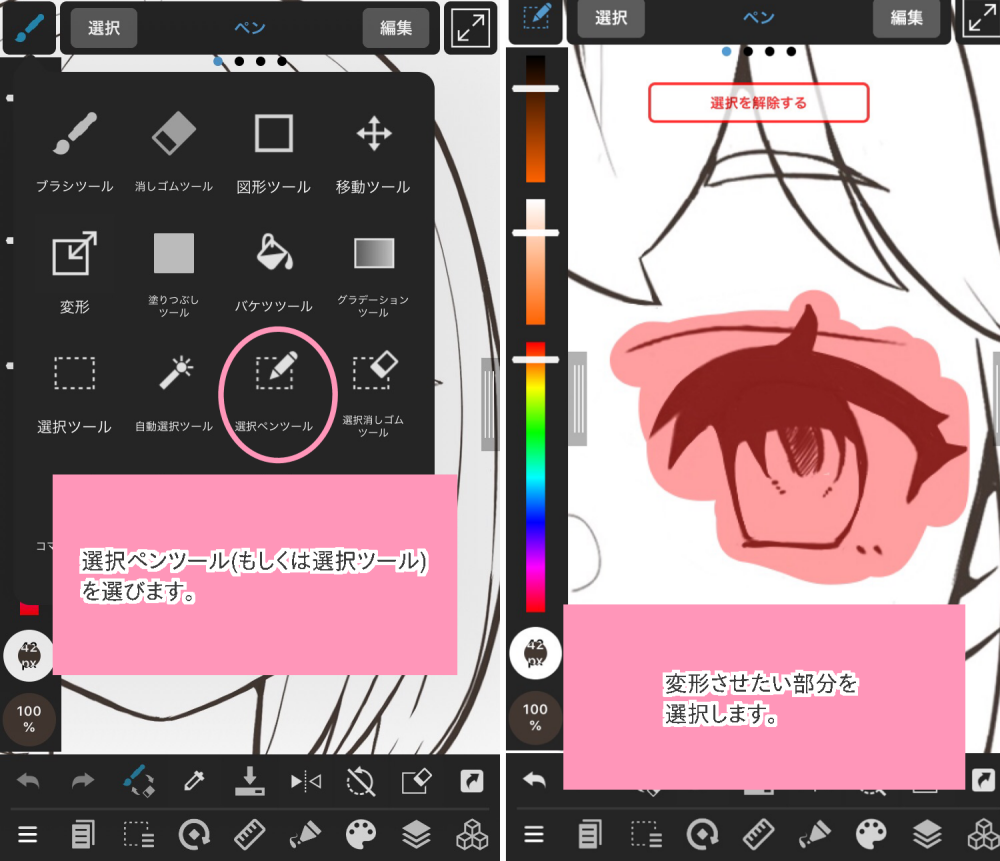
(2) 从画笔图标中选择 “变形”>”网点变形”,并调整垂直和水平分界线,以调整扭曲的部分。
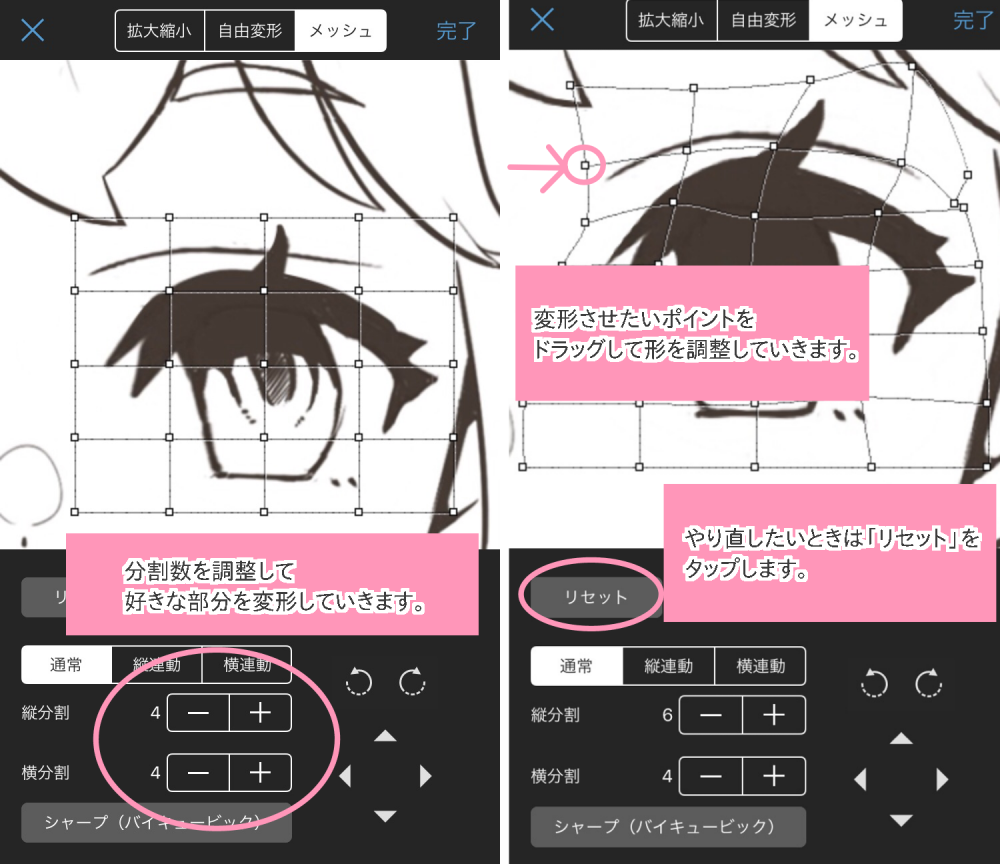
使用这个 “网点变形”,你可以对更多的细节部分进行变形。
现在,让我们来修复除眼睛以外的扭曲现象。
<当两边脸颊不对称时>。
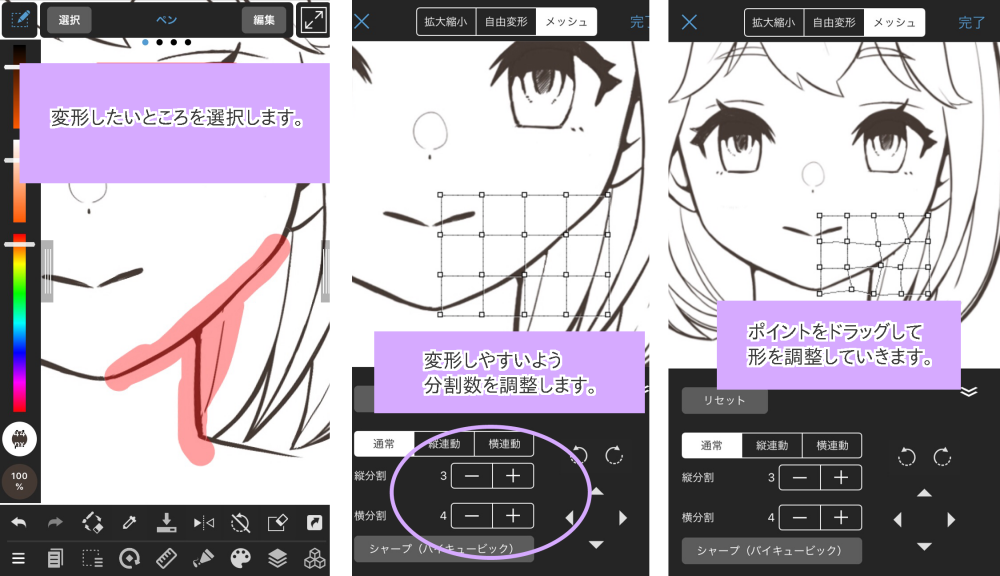
<当胳膊和腿的粗细和长度不一致时>。
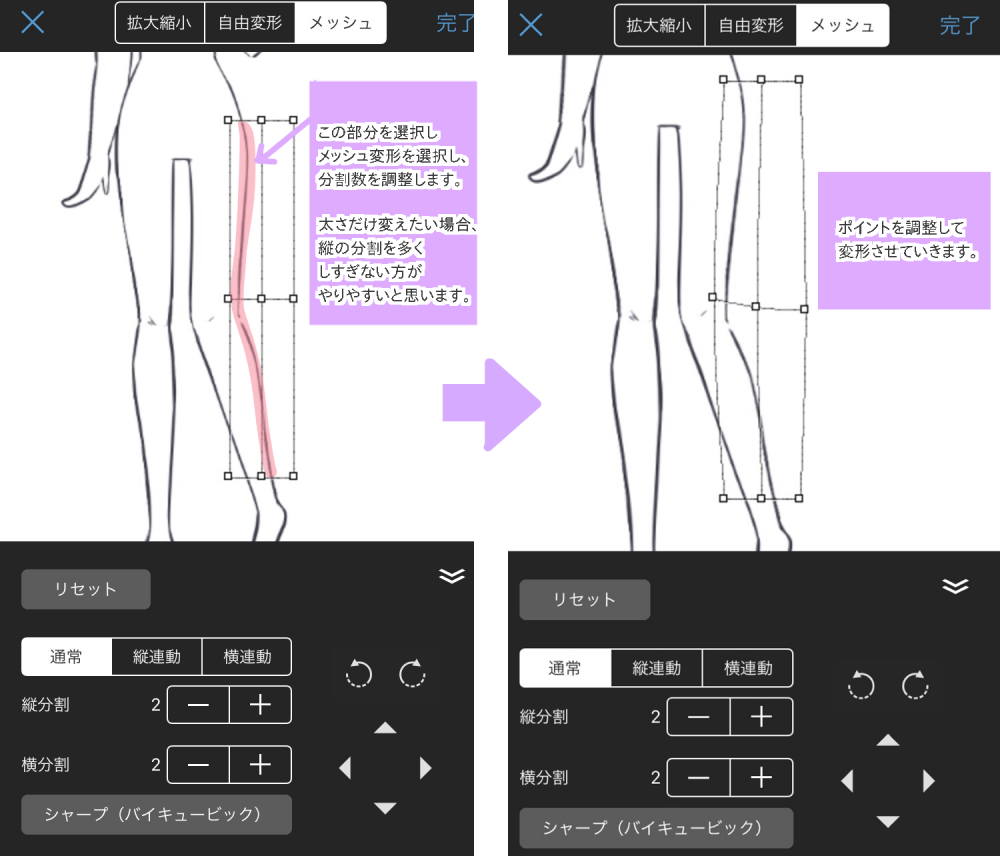
4.总结
使用变形工具,你可以很容易地调整脸部和身体的变形,所以如果你觉得你的插图的平衡不对,请尝试使用它。
(文字和图片由sakaki提供)
\ We are accepting requests for articles on how to use /